Если автошкола использует в работе подарочные, дисконтные карты, промо-коды, сертификаты на скидки и услуги, бонусные программы – вы сможете настроить и вести учет этого процесса в Сервисе.
Настройка справочника товаров и услуг #
Для учета видов скидочных продуктов, а также для поштучного учета любых видов товаров и услуг необходимо добавить эти виды как отдельные Товары.
Для этого откроем раздел главного меню Моя автошкола -> Услуги и товары и добавим виды скидочных продуктов, которые существует в автошколе.
Изменение справочника «Услуги и товары» доступно только сотрудникам с должностью Заместитель директора или Директор.
Нажимаем Добавить и, кроме обычных данных по услуге, заполним специальные поля карточки.
Вкладка «Основные данные» #
Наименование – здесь укажем название скидочного продукта, например «Дисконтная карта 10%», «Сертификат на бесплатное обучение», «Сертификат на 5000», «Промо-код на 20%» и так далее.
Стоимость – укажем продажную стоимость сертификата/карты, если она выдается бесплатно, то оставим 0. Стоимость может отличаться от номинала выдаваемого сертификата, вы самостоятельно определяете этот параметр.
Модель учета продаж – самый важный здесь параметр. Для выдаваемых поштучно, номерных товаров, как сертификаты/карты, необходимо указать «Поштучный учет продукции».
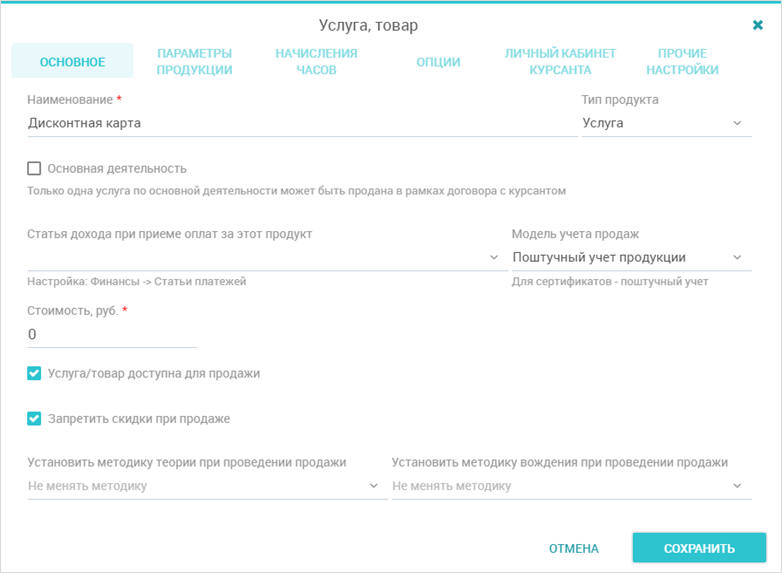
После этого откроется вкладка «Параметры продукции»
Вкладка «Параметры продукции» #

Здесь мы определяем параметры всех экземпляров данного продукта.
Тип скидки
- Фиксированная сумма– означает, что продукт имеет номинал в рублях, который может быть использован для оплаты другой услуги/товара. Сам номинал нужно ввести в поле Скидка, руб., которое появится при выборе этого типа скидки
- Cумма задается при выпуске сертификата – означает, что продукт имеет номинал в рублях, который может быть использован для оплаты другой услуги/товара. Сам номинал нужно будет ввести в поле Скидка, руб., непосредственно при регистрации экземпляра этого продукта.
- Процент – означает, что продукт предоставляет скидку в процентах от стоимости другой услуги/товара. Величину скидки нужно ввести в поле Скидка, %, которое появится при выборе этого типа скидки
- Бесплатная услуга – означает, что продукт предоставляет скидку на полную стоимость другой услуги/товара.
- Другое – используется в случае, если продукт не предоставляет скидку, может использоваться для учета любых поштучно учитываемых товаров в автошколе.
Изменение параметров Тип скидки и Скидка не повлияет на ранее созданные/выданные сертификаты/карты, в них останется настройка, которая была на момент их создания.
Погашение
- При полном использовании номинала – имеет смысл для скидочных продуктов с фиксированным номиналом, как например Сертификаты. Такие продукты будут использовать свой номинал для оплаты одной или нескольких услуг, при этом Сервис будет сохранять остаток от номинала на сертификате. Это позволяет частично погасить сертификат, и использовать его несколько раз, пока достаточно остатка.
- При первом использовании – Почти ничем не отличается от первого варианта, за исключением того, что при первом использовании сертификат будет полностью погашен, вне зависимости, остался на нем остаток или нет.
- Не погашать – имеет смысл использовать для дисконтных, бонусных карт. Такой тип погашения предполагает, что одну и ту же карту можно использовать сколько угодно раз. Момент погашения (аннулирования) такой карты определяет сам сотрудник автошколы.
Ограничения продажи товара – эта настройка позволяет ограничить продажу скидочного продукта только курсанту, зарегистрированному в Сервисе или только стороннему лицу. По умолчанию возможны оба варианта продажи.
Применяется для групп товаров услуг – эта настройка позволит ограничить список товаров/услуг, для которых можно использовать данный скидочный продукт. Если ограничение не требуется, оставьте это поле пустым. Здесь указываются группы товаров/услуг, но не конкретная услуга. Это позволяет гибко группировать услуги и товары, меняя условия сертификата.
Группы товаров/услуг перечисляются в разделе Моя автошкола – Группы товаров и услуг. У каждой услуги на вкладке «Прочие настройки» вы можете указать одну или несколько групп, к которой относится услуга.
Изменение параметров «Погашение» и «Применяется для групп» повлияет на ранее созданные/выданные сертификаты/карты, что позволит вам «на лету» менять правила скидочных программ.
После заполнения карточки вида скидочного продукта нажимаем Сохранить, и таким же образом вводим все виды скидочных продуктов.
Регистрация скидочной продукции #
После того, как сформированы виды скидочных продуктов, можно заводить их номерные экземпляры – цифровые аналоги физических карт, сертификатов и так далее.
Для этого в главном меню выберем раздел Курсанты и группы -> Учет продукции.
Откроется журнал всех когда-либо созданных/выданных/погашенных скидочных товаров. В журнале, как и везде в Сервисе, доступна настройка столбцов и фильтрация по любым полям.
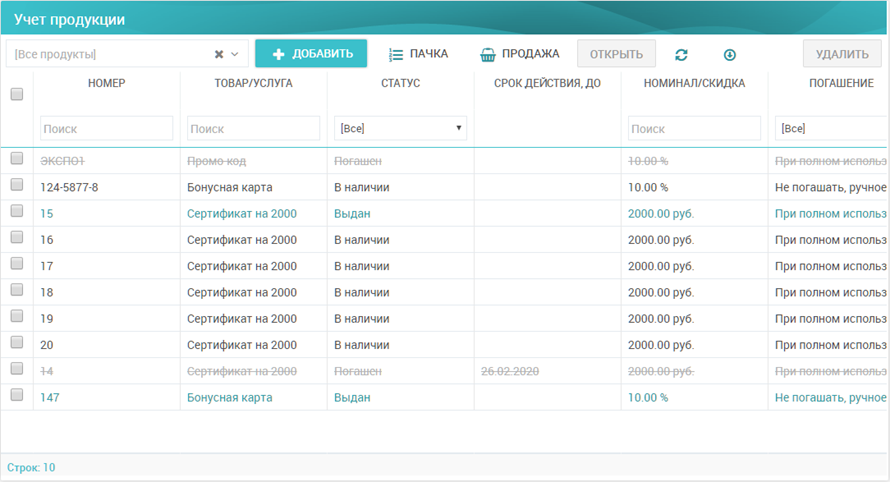
Изначально данный список пуст. Давайте добавим несколько подарочных сертификатов (для примера мы завели вид скидочного товара «Сертификат на 2000», который при продаже за 1500 руб. дает скидку 2000 руб. на любые услуги автошколы).
Нажмем кнопку Добавить.
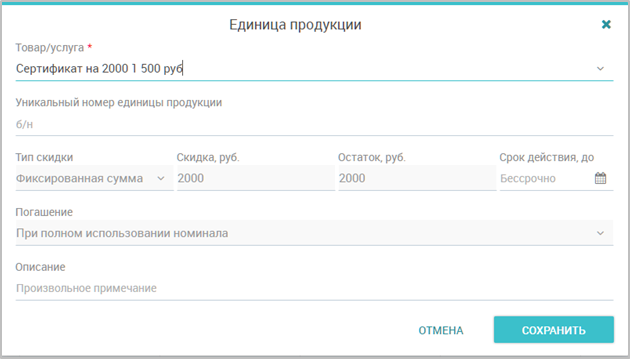
В поле Товар/услуга выберем ранее настроенный вид товара «Сертификат на 2000». Обратите внимание, в этот список попадают только те товары/услуги, для которых указана поштучная модель учета в карточке Товара/услуги.
В поле Уникальный номер нужно указать любое значение, которое в дальнейшем позволит однозначно найти именно эту единицу товара. Это может быть порядковый номер сертификата, номер дисконтной карты, номер чека, по которому оплачен сертификат (в этом случае сертификат создаем непосредственно при продаже) и так далее.
Поля Тип скидки, Остаток, Погашение будут заполнены автоматически согласно настройкам вида товара «Сертификат на 2000». Изменить их для конкретного экземпляра нельзя.
В поле Скидка нужно ввести сумму скидки (номинал сертификата), если в карточке товара указан тип скидки «Cумма задается при выпуске сертификата«. Для остальных типов скидок значение в этом поле изменить нельзя.
Срок действия, до – здесь мы можем указать, до какой даты действует данный экземпляр сертификата. При попытке применить сертификат после этой даты будет показано предупреждение, решение об использовании просроченного сертификата принимает уже сотрудник автошколы.
В поле Описание мы можем ввести произвольный текст для служебного пользования.
Нажимаем Сохранить, сертификат появится в списке в статусе «В наличии».
В таком статусе он доступен к продаже или выдаче.
Пакетная регистрация скидочных продуктов #
Когда нам необходимо завести сразу несколько Сертификатов, карт, которые имеют последовательные номера, можно воспользоваться функцией Пакетной регистрации. Для этого в журнале «Учет продукции» нажмем кнопку ![]() . Выберите вид скидочного товара, и диапазон номеров, которые надо добавить последовательно. После нажатия Сохранить Сервис добавит продукты, пронумерованные в заданном диапазоне.
. Выберите вид скидочного товара, и диапазон номеров, которые надо добавить последовательно. После нажатия Сохранить Сервис добавит продукты, пронумерованные в заданном диапазоне.
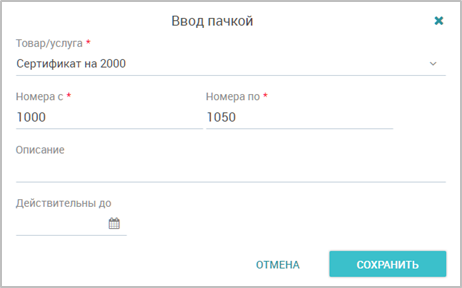
Продажа скидочных продуктов #
Теперь, когда продукты (карты, сертификаты) зарегистрированы и находятся в статусе «В наличии», мы можем либо продать их, либо выдать безвозмездно. Продажа может быть проведена как в рамках существующего договора с курсантом, так и стороннему лицу, который не зарегистрирован в Сервисе.
Продажа стороннему лицу #
Найдем и выберем экземпляр в списке и нажмем кнопку Продажа. Установим переключатель вверху на значение «Стороннему лицу». В поле «Кому продано» укажите любую известную информацию о клиенте, которая потом поможет найти сертификат.
Укажите дату продажи и нажмите Провести. Продажа будет зафиксирована так же, как и обычные продажи, но не будет привязана к договору. Такие продажи в отчетах можно найти по признаку «[Без договора]» в полях Филиал, Группа и т.д.
После проведения продажи необходимо, как обычно, принять оплату за нее.

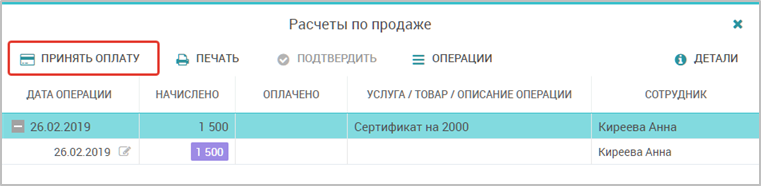
Выделяем продажу и нажимаем Принять оплату. Принимаем оплату за продажу как обычно.
Проданная таким образом единица перейдет в статус Выдан и будет доступна для погашения долга в продажах по другим договорам.
Продажа в рамках договора с курсантом #
Способ 1. Через Учет продукции.
Найдем и выберем экземпляр в списке и нажмем кнопку «Продажа». Установим переключатель вверху на значение «Курсанту по договору». В поле «Курсант» с помощью контекстного поиска найдите договор.
Укажите дату продажи и нажмите Провести. Продажа будет зафиксирована так же, как и обычные продажи и привязана к выбранному договору. После проведения продажи необходимо, как обычно, принять оплату за нее.


Способ 2. Через окно Продажи и расчеты по договору.
Найдите в списках группы договор с покупателем сертификата.
Откройте окно «Продажи и расчеты по договору»:
Как и для обычной продажи, нажмите «+ Продажа».
В окне оформления продажи выберите продаваемый скидочный товар. Поскольку мы продаем в этом случае штучный товар, появится кнопка «Выбрать позицию для продажи».
Нажмите на нее, найдите и выберите продаваемый экземпляр скидочной продукции.
Обратите внимание, в этом списке будут только товары в статусе «В наличии». Если сертификат формируется в момент продажи, его можно сразу добавить, не покидая окна выбора, через кнопку Добавить.
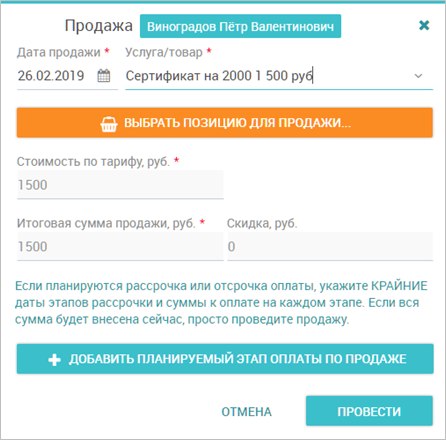
После выбора конкретной позиции на кнопке выбора появится её название и номер.

Далее проводим продажу и принимаем за нее оплату.
Проданная таким образом единица перейдет в статус Выдан и будет доступна для погашения долга в продажах по другим договорам.
Выдача безвозмездно #
Иногда, например для регистрации публичных промо-кодов, фиксации скидок по акциям автошколы — фактическая продажа их не возникает. Но нам все равно нужно перевести статус единицы в Выдан.
В этой ситуации открываем карточку и нажимаем кнопку Выдать без продажи.
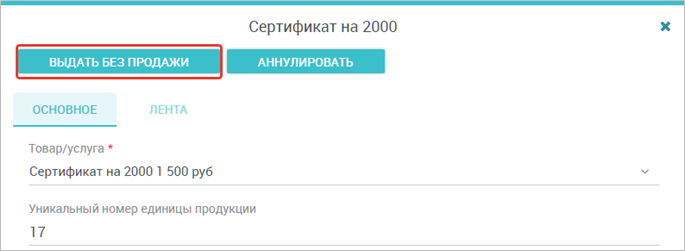
Скидочный продукт перейдет в статус Выдан, о чем будет сделана запись в Ленте.
Важные примечания #
- В карточке продажи (кнопка «Детали» в окне продажи и расчет по договору») всегда можно открыть карточку Сертификата, который был продан.
- При удалении продажи проданная единица вернется в статус В наличии.
- В карточке скидочного продукта есть вкладка «Лента», в которой фиксируются все операции с ним. Также все операции фиксируются в Ленте автошколы.

Использование скидочных продуктов для скидок #
После того, как мы выдали сертификат, карту, зарегистрировали акцию как описано выше, мы можем использовать их для предоставления скидки при оформлении договора или для оплаты любой другой продажи.
Для этого при оформлении продажи на этапе «Количество и условия» укажите «Скидка по скидочному продукту»:
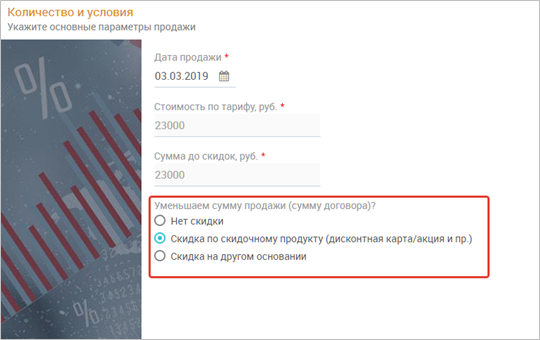
На следующем шаге будет предложено выбрать один из выданных скидочных продуктов (которые мы продали или выдали ранее).
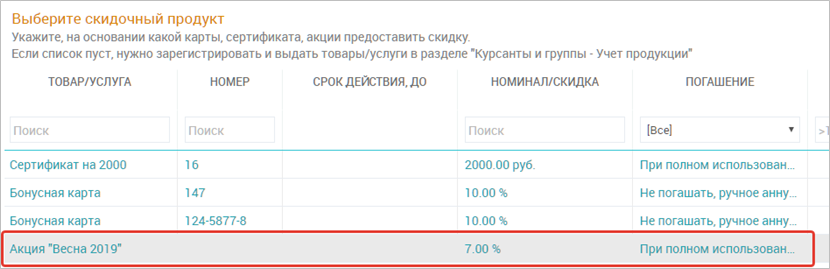
На следующем шаге Сервис автоматически рассчитает сумму скидки согласно настойкам выбранного скидочного продукта, вы сможете ее уменьшить, например для неполного погашения сертификата.

Далее, при проведении такой продажи, информация об основании скидки будет сохранена в базе данных, и может быть использована для анализа эффективности проводимых акций, оценки объема договоров, заключенных по акции, учета финансовых потерь в результате скидок по акциям/картам.
Информация о примененном скидочном продукте доступна в:
Карточка продажи (кнопка «Детали» в окне «Расчеты по договору») #
При клике на кнопку справа от поля Основание скидки откроется карточка скидочного продукта.
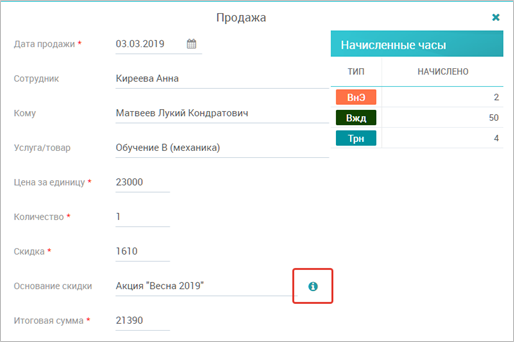
Столбец «Основание скидки» в Журнале продаж #
Раздел главного меню Финансы -> Продажи. Столбец может быть изначально скрыт, в этом случае необходимо включить его через меню правой кнопки мыши на заголовке таблицы.
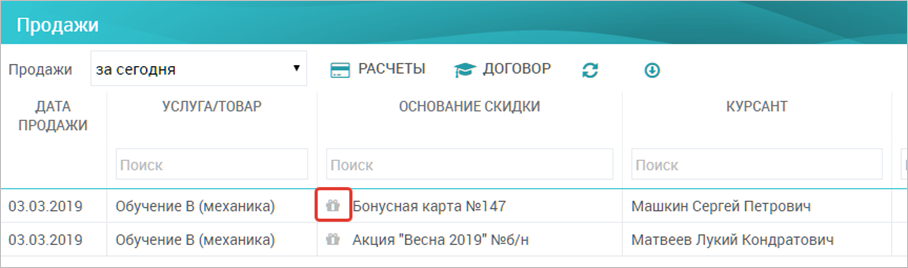
В этом столбце выводится значок ![]() в случае, если при продаже был использован Скидочный продукт. Клик на этот значок откроет карточку этого скидочного продукта.
в случае, если при продаже был использован Скидочный продукт. Клик на этот значок откроет карточку этого скидочного продукта.
Также мы можете выполнять поиск с использованием фильтра в этом столбце.
Поля «Основание скидки» и «Скидка» в отчете «Аналитика продаж» #
Раздел главного меню Аналитика -> Аналитика продаж.
При подобной конфигурации отчета

вы сможете проанализировать объем скидок и количество продаж, в разрезе скидочных продуктов (акций, карт) за период отчета.

Использование скидочных продуктов для оплаты #
Теперь рассмотрим использование скидочных продуктов (обычно – сертификатов), которые засчитываются как оплата по договору. Принимаем оплату как обычно, через кнопку Принять оплату, но в поле Способ оплаты укажем «Скидочный продукт». Появится дополнительная кнопка, позволяющая выбрать один из ранее выданных/проданных (находящихся в состоянии Выдан) скидочных продуктов. Нажав кнопку «Выберите…», укажите один из таких скидочных продуктов из списка.
После выбора на кнопке появится номер и название принимаемого в зачет оплаты скидочного продукта.
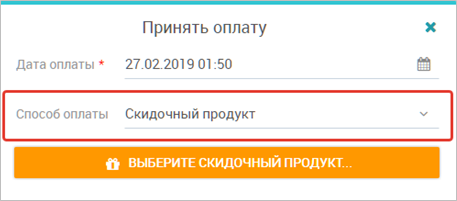
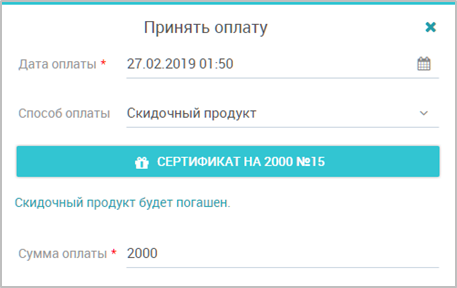
Сумма оплаты будет автоматически рассчитана как
- номинал сертификата, если остаток к оплате по продаже больше номинала
- остаток к оплате, если остаток меньше номинала сертификата (частичное погашение)
- процент от всей суммы продажи, если выбранный скидочный продукт предполагает скидку в %
Ниже кнопки выведется подсказка, что произойдет со скидочным продуктом, в зависимости от текущей ситуации и настроек скидочного продукта.
Сумму можно скорректировать, если планируется неполное погашение сертификата в оплату этой продажи.
После подтверждения операции (кнопка Принять) видим, что в оплату по продаже засчитан наш скидочный продукт.

При двойном клике по строке такой операции можем получить информацию об использованном скидочном продукте, остатке на нем, его статусе и так далее.
Обратите внимание, что изменить зачтенную сумму и способ оплаты в этом случае невозможно, так как произошло частичное или погашение использованного скидочного продукта.

Для изменения суммы или отмены операции погашения из этого окна можно удалить операцию, нажав кнопку Удалить в этом окне. При этом:
- На баланс сертификата вернутся списанные средства
- Скидочный продукт вернется в статус «Выдан», если он был полностью погашен.
В результате использования скидочный продукт может автоматически перейти в статус Погашен, если:
- использован весь номинал скидочного продукта
- в настройках скидочного продукта в разделе Моя автошкола -> Услуги и товары указан порядок погашения – «После первого использования».
После этого он станет недоступен для повторного использования.
Карточка скидочного продукта #
В любой момент вы можете получить детальную информацию по любому из экземпляров скидочного продукта. Для этого откройте его карточку через журнал Курсанты и группы -> Учет продукции, либо через окно операции оплаты, либо через окно его продажи.
Вкладка «Основное» #

Здесь доступна информация по статусу, остатку номинала, прочие информационные атрибуты.
Вкладка «Лента» #
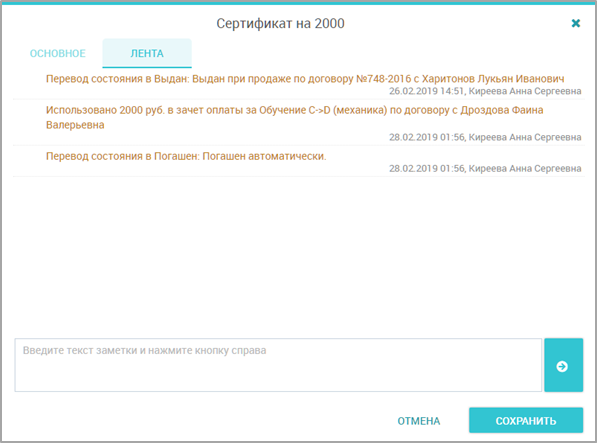
Здесь автоматически фиксируется вся истории операций с данным скидочным продуктом в формате Ленты. Также есть возможность добавить произвольное примечание.
Аннулирование скидочного продукта #
Промо-код, дисконтная карта или иной скидочный продукт не должен больше использоваться, и в настройках вы указали, что автоматически он не погашается. В этой ситуации его необходимо вручную аннулировать.
В этой ситуации открываем карточку и нажимаем кнопку Аннулировать.

Скидочный продукт перейдет в статус Погашен, о чем будет сделана запись в Ленте.